Установка процессора intel core i5. Установка и замена процессора
Статья носит иллюстративный характер и все что Вы будете делать, делаете под свою ответственность. Опишу в этой статье как собрать самому компьютер. Самое первое на что хочется обратить внимание перед началом сборки компьютера, это электростатика хотя в наше время его влияние чересчур преувеличено но все же.
Для того что бы избежать неприятных последствий от электростатического заряда, рекомендую перед началом сборки, тщательно вымыть руки с мылом. Это снимет всю накопленную электростатику.
Теперь можно приступать непосредственно к сборке, что нам понадобится из инструментов. Первое это крестовая отвертка желательно с маркировкой PH2, второе это кусачки и стяжки. Приведу ниже фотографию необходимых инструментов.
Для сборки компьютера я буду использовать самый недорогой корпус так как статья скорее для обучения новичков нежели для эстетов гурманов.
Первое что нужно сделать это установить в материнскую плату процессор. Делать это лучше всего положив материнскую плату на что нибудь мягкое.
Известные производители материнских плат, кладут в комплекте специальную мягкую подкладку вот на нее и нужно положить материнскую плату компонентами кверху.
Если специальной подкладки нет,то можно воспользоваться поролоном или подложить коробку от материнской платы. Помните что ни коем случае не изгибайте материнскую плату, так как она имеет множество слоев внутри, в которых проложены дорожки толщиной в миллиметры.

Приступим к установке процессора.
Все процессоры ставятся в специальные разъемы называемые сокет на примере будем собирать компьютер с SOKET 939.
На сегодняшний день уже не выпускают материнских плат с таким сокетом так как он морально устарел.
На самом процессоре есть специальный ключ маленький треугольник в одном из углов. Сделано это для предотвращения неправильной установки. Перед установкой процессора следует открыть сокет, для этого нужно поднять вверх металлическую планку (строго вертикально).
Фотография ниже сокет закрытый без процессора.

Теперь аккуратно поднимаем металлический рычажок вверх.

поднимаем до строго вертикального положения как на рисунке ниже

Теперь совместив ключи на процессоре и soket е(хорошо видно на фотографии выше, в нижнем правом углу нарисован треугольник) аккуратно опускаем процессор в soket. Процессор должен легко бес перекосов сесть в soket . Если же что то идет с усилием, то Вы делаете что то неправильно. Ниже фотография soket с процессором.

На фотографии хорошо видны совмещенные ключи soket а и процессора. Далее закрываем металлическую защелку до щелчка.Смотрите фото ниже.


Теперь процессор установлен. Можно устанавливать кулер. В зависимости от модификации soket а необходимо подобрать соответствующий кулер так как они отличаются по способу крепления.
Перед тем как устанавливать кулер, следует убедится,что на кулере в месте где он прилегает к процессору,снята защитная пленка. Если же кулер не новый то необходимо наносить термопасту. На новых кулерах термопаста уже нанесена заводским способом.
Термопаста это такая густая жидкость похожая на густую сметану,наносить ее нужно на процессор не сильно много так что бы не было пустот но и не выливался по краям после установки кулера. После того как термопасту нанесли ставим кулер.
На креплении кулера есть специалный металлический зажим в нем прорези. Опускаем кулер на процессор и защелкиваем зажимы. Существует несколько способов крепления кулера обо всех напишу отдельно в статье о кулерах.


Следующим этапом идет подключение вентилятора кулера. Для этого на материнской плате есть специальный разъем называется cpu fan. Находится он как правило рядом с процессором и отыскать его не составит труда.
Подключаем разъем вентилятора к материнской плате. На разъеме вентилятора есть специальный ключ так что не правильно подключить будет проблематично. Смотрите картинку ниже.

Совмещаем ключи и подключаем вентилятор.


На этом установка процессора завершена.
Читайте продолжение серии публикаций посвященной .
Возможность замены процессора зависит от конкретной модели ноутбука , чипсета (точнее южного моста) и установленного в ноутбук процессора !
Процессоры в корпусе rPGA могут быть заменены в домашних условиях. Процессоры в корпусе fcBGA распаяны на материнской плате ноутбука, их замена возможна только при наличии оборудования для BGA (ball grid array) пайки .
Примеры систем охлаждения ноутбуков с разным тепловым пакетом

Следует обратить внимание , перед заменой процессора на более мощный, проверьте соответствие системы охлаждения с тепловым пакетом устанавливаемого процессора. Процессор с увеличенным тепловым пакетом (TDP) даст дополнительную нагрузку на блок питания Вашего ноутбука. В таком случае рекомендуется приобрести блок питания с увеличенной мощностью. Также, немалую роль играет количество фаз питания процессора на материнской плате ноутбука. Зачастую, количество фаз соответствует количеству дросселей находящихся возле сокета процессора (не стоит забывать о дросселе, который используется для питания встроенной графики процессора).
Видеокарта GeForce GTX 1060, выпущенная в 2016 году, является одним из наиболее привлекательных вариантов в среднем ценовом сегменте. Обладает преимуществами архитектуры NVIDIA Pascal, и сопоставима по мощности с GTX 980, топовым решением в 2014 году, и с графическим флагманом 2013 года – Radeon R9 290X.
При этом GeForce GTX 1060 меньше греется, потребляет меньше энергии, да и габаритами поскромнее, чем флагманы трехгодичной давности. На текущий момент ее главным конкурентом считается видеокарта , которая лучше проявляет себя в DirectX 12. В играх, в которых используется набор API DirectX 11, видеоадаптер GTX 1060 обходит Radeon RX 580 по уровню производительности на 5-10%. Для объективности оценки, тестирование проводилось в популярных и достаточно требовательных к железу играх, таких как Crysis 3, Grand Theft Auto V, Battlefield 4 и др.
Все они более чем комфортно идут на максимальных графических настройках, и FullHD разрешении. При условии, что установленный в ПК процессор в полной мере раскрывает потенциал видеокарты. Однако это касается, в первую очередь, игр, выдвигающих серьезные требования к производительности ЦП. Тайтлы, нагружающие графику, но не нуждающиеся в мощных ядрах, прекрасно идут на максимальных настройках даже с Pentium G4560, Core i3-6100 или AMD серий FX-4000 и FX-6000.
Intel Core i5-2500K (поколение Sandy Bridge)
Чипы с архитектурой Nehalem смело игнорируем, в силу древности и устаревания. Минимальный ориентир – процессор уровня i5 второго поколения Sandy Bridge. Например, i5-2500K в разгоне выше 4 ГГц должен легко раскрыть GeForce GTX 1060 в любой игре. Без разгона тоже, но в самых тяжелых играх ядра могут не вытягивать нагрузку, приводя к ограничению FPS.

Для разгона данный процессор хорош еще тем, что это последняя модель массового сегмента, использующая для отвода тепла с кристалла припой, а не термопасту. Это позволяет чипу брать довольно высокие частоты без перегрева, лишь бы кулера хватало. Если ваша плата на 1155 соекете поддерживает разгон, но укомплектована каким-нибудь Pentium или Core i3, можно покупать б/у i5-2500K, чтобы не собирать компьютер с нуля.
Intel Core i5-2500K
Intel Core i5-4430/4440/4460 (поколение Haswell)
Такой процессор, как i5-4430 и выше, раскроет потенциал GeForce GTX 1060 в большинстве требовательных к ресурсам программ. И чем выше частота чипа, тем лучше. С помощью разогнанного i5-4460 можно выжать практически все, на что способен видеоадаптер. Во время серьезных нагрузок железо будет «выкладываться» на полную.
Цена Intel Core i5-4430

Intel Core i5-6400, i5-6402P (поколение Skylake) и Core i5-7400 (Kaby Lake)
Эти чипы представляет собой модели среднего уровня, в которых соблюден баланс между стоимостью и производительностью. Ресурсов процессоров хватает для того, чтобы пользователи могли наслаждаться качественной картинкой в WQHD разрешении. С этим упомянутые ЦП справляются даже без разгона. Они гарантированно дадут видеокарте отрабатывать на все 100% в любой игре, и даже имеют приличный задел на будущее.
Цена Intel Core i5-6400

AMD FX-8300
В отличии от решений производства Intel, AMD FX-8300 создаст меньшую нагрузку на кошелек покупателя. Смотреть в сторону FX-83XX и 9XXX – бессмысленно: меняется номер модели и частота, а чип остается все тот же. Достаточно взять младшую модель из этой серии (FX-8300), и самостоятельно повысить ее частоту до 4 ГГц и более.
Цена AMD FX 8300

AMD Ryzen 3 и Ryzen 5
Младший процессор в новой серии AMD Ryzen 3 под номером 1200 - серьезный соперник для старших Core i3 и младших Core i5. Он - минимально рекомендуемый для GTX 1060 чип.
Для того, чтобы иметь задел на будущее, не испытывать просадок FPS в слишком процессорозависимых игрушках, стоит присмотреться к Ryzen 5 1500X. Он демонстрирует быстродействие, схожее с моделями i5, но имеет “козырь в рукаве”, каковым является технология SMT. Ее аналог по имени HyperThreading у “синих” имеется только в старших линейках i7, которые стоят заметно больше.
Цена AMD Ryzen 3 1200

Виртуальная многопоточность позволяет более эффективно использовать вычислительную мощность в играх, заточенных под многоядерность. К таковым часто относятся кроссплатформенные проекты, создаваемые для ПК, XBox и PS4, где используются восьмиядерные процессоры AMD.
Цена AMD Ryzen 5 1500X
Максимальные возможности видеокарты GeForce GTX 1060
Для полноценной реализации возможностей этого графического адаптера нужен процессор i5-6500. Либо решения, не уступающие по уровню его производительности. Если вы собираете компьютер с нуля, то на серии FX от AMD уже можно ставить крест, но если стоит цель проапгрейдить старый ПК, то можно взять AMD FX-8370. Конечно, это “печка”, требующая мощного кулера, но зато стоит чип сравнительно недорого. Из идеальных вариантов у AMD можно назвать упомянутые Ryzen 5 под платформу AM4.
Естественно, покупать можно и более мощные процессоры, с запасом на будущее. Тем более, что у видеокарты GeForce GTX 1060 также имеется приличный задел для разгона. Базовая частота чипа составляет 1506 МГц, частота памяти – 2000 МГц. Стабильная работа не нарушается при разгоне до 1711 и 2259 МГц соответственно.
В связке с процессорами, которые максимально раскрывают потенциал GeForce GTX 1060, видеокарта идеально подойдет для запуска любых современных игр с разрешением 1980 x 1080, на максимальных графических настройках. Например, средний показатель FPS в Battlefield 4 держится на уровне 100, и не падает ниже 70 кадров. Более того, видеокарта справляется со многими игровыми проектами в WQHD разрешении.
Тот же Battlefield 4 на Ultra настройках с 4x MSAA выдает 44 FPS как минимум, и 60 FPS в среднем. Хотя, не во всех играх при разрешении 1440p картинка будет плавная. Например, в Call of Duty: Black Ops II на экстра графике с 2x SMAA в моменты наиболее серьезных замесов наблюдаются проседания до 27 FPS. Хотя в среднем Black Ops II идет на вполне играбельных 48.5 FPS.
Итог
Лучше всего карту раскрывают чипы Intel i5 последних поколений, с возможностью для оверклокинга. Нога в ногу с ними шагают и среднеклассовые решения на архитектуре AMD Ryzen, оснащенные четырьмя ядрами с поддержкой SMT.
Конечно, можно присмотреться к еще более мощному процессору. Однако, чтобы в этом был смысл, нужно провести анализ: раскроет ли он года через три новую карту из среднего ценового сегмента? А что вы думаете по этому поводу? Напишите в комментариях.
– это основной вычислительный компонент, от которого сильно зависит скорость работы всего компьютера. Поэтому, обычно, при подборе конфигурации компьютера, сначала выбирают процессор, а затем уже все остальное.
Для простых задач
Если компьютер будет использоваться для работы с документами и интернета, то вам подойдет недорогой процессор со встроенным видеоядром Pentium G5400/5500/5600 (2 ядра / 4 потока), которые лишь немного отличаются частотой.
Для монтажа видео
Для монтажа видео лучше брать современный многопоточный процессор AMD Ryzen 5/7 (6-8 ядер / 12-16 потоков), который в тандеме с хорошей видеокартой также неплохо справится с играми.
Процессор AMD Ryzen 5 2600
Для среднего игрового компьютера
Для чисто игрового компьютера среднего класса лучше взять Core i3-8100/8300, они имеют честные 4 ядра и хорошо показывают себя в играх с видеокартами среднего класса (GTX 1050/1060/1070).
Процессор Intel Core i3 8100
Для мощного игрового компьютера
Для мощного игрового компьютера лучше взять 6-ядерник Core i5-8400/8500/8600, а для ПК с топовой видеокартой i7-8700 (6 ядер / 12 потоков). Эти процессоры показывает лучшие результаты в играх и способны полностью раскрыть мощные видеокарты (GTX 1080/2080).
Процессор Intel Core i5 8400
В любом случае, чем больше ядер и выше частота процессора, тем лучше. Ориентируйтесь на ваши финансовые возможности.
2. Как устроен процессор
Центральный процессор состоит из печатной платы с кристаллом кремния и различными электронными элементами. Кристалл накрыт специальной металлической крышкой, предотвращающей его повреждение и являющейся теплораспределителем.

С другой стороны платы находятся ножки (или контактные площадки), с помощью которых процессор соединяется с материнской платой.

3. Производители процессоров
Процессоры для компьютеров производят две крупных компании — Intel и AMD на нескольких в мире высокотехнологичных фабриках. Поэтому процессор, независимо от производителя, является самым надежным компонентом компьютера.

Intel является лидером в разработке технологий, использующихся в современных процессорах. AMD частично перенимает их опыт, добавляя что-то свое и проводит более демократичную ценовую политику.
4. Чем отличаются процессоры Intel и AMD
Процессоры Intel и AMD отличаются преимущественно архитектурой (электронной схемотехникой). Некоторые лучше справляются с одними задачами, некоторые с другими.
Процессоры Intel Core в целом имеют более высокую производительность на ядро, благодаря чему опережают процессоры AMD Ryzen в большинстве современных игр и больше подходят для сборки мощных игровых компьютеров.
Процессоры AMD Ryzen в свою очередь выигрывают в многопоточных задачах, таких как монтаж видео, в принципе не сильно уступают Intel Core в играх и прекрасно подойдут для универсального компьютера, используемого как для профессиональных задач, так и для игр.
Справедливости ради стоит заметить, что старые недорогие процессоры AMD серии FX-8xxx, имеющие 8 физических ядер, неплохо справляются с монтажом видео и их можно использовать в качестве бюджетного варианта для этих целей. Но они хуже подходят для игр и устанавливаются на материнские платы с устаревшим сокетом AM3+, что сделает проблематичной замену комплектующих в будущем с целью улучшения или ремонта компьютера. Так что лучше приобрести более современный процессор AMD Ryzen и соответствующую материнскую плату на сокете AM4.
Если ваш бюджет ограничен, но в будущем вы хотите иметь мощный ПК, то можно для начала приобрести недорогую модель, а через 2-3 года поменять процессор на более мощный.
5. Сокет процессора
Socket – это разъем для соединения процессора с материнской платой. Процессорные сокеты маркируются либо по количеству ножек процессора, либо цифро-буквенным обозначением по усмотрению производителя.

Процессорные сокеты постоянно претерпевают изменения и из года в год появляются все новые модификации. Общая рекомендация приобретать процессор с наиболее современным сокетом. Это обеспечит возможность замены как процессора, так и материнской платы в ближайшие несколько лет.
Сокеты процессоров Intel
- Окончательно устаревшие: 478, 775, 1155, 1156, 1150, 2011
- Устаревающие: 1151, 2011-3
- Современные: 1151-v2, 2066
Сокеты процессоров AMD
- Устаревшие: AM1, АМ2, AM3, FM1, FM2
- Устаревающие: AM3+, FM2+
- Современные: AM4, TR4
У процессора и материнской платы сокеты должны быть одинаковыми, иначе процессор просто не установится. На сегодня наиболее актуальными являются процессоры со следующими сокетами.
Intel 1150 — они еще есть в продаже, но в ближайшие несколько лет выйдут из обихода и замена процессора или материнской платы станет проблематичнее. Имеют широкий модельный ряд — от самых недорогих, до довольно мощных.
Intel 1151 — современные процессоры, которые уже не на много дороже, но значительно перспективнее. Имеют широкий модельный ряд — от самых недорогих, до довольно мощных.
Intel 1151-v2 — вторая версия сокета 1151, отличается от предыдущего поддержкой самых современных процессоров 8 и 9 поколения.
Intel 2011-3 — мощные 6/8/10-ядерные процессоры для профессиональных ПК.
Intel 2066 — топовые самые мощные и дорогие 12/16/18-ядерные процессоры для профессиональных ПК.
AMD FM2+ — процессоры с интегрированной графикой для офисных задач и самых простеньких игр. В модельном ряду есть как совсем бюджетные, так и процессоры среднего класса.
AMD AM3+ — устаревающие 4/6/8-ядерные процессоры (FX), старшие версии из которых можно использовать для монтажа видео.
AMD AM4 — современные многопоточные процессоры для профессиональных задач и игр.
AMD TR4 — топовые самые мощные и дорогие 8/12/16-ядерные процессоры для профессиональных ПК.
Рассматривать приобретение компьютера на более старых сокетах нецелесообразно. А вообще я бы рекомендовал ограничить выбор процессорами на сокетах 1151 и AM4, так как они наиболее современные и позволяют собрать достаточно мощный компьютер на любой бюджет.
6. Основные характеристики процессоров
Все процессоры, независимо от производителя, отличаются количеством ядер, потоков, частотой, объемом кэш-памяти, частотой поддерживаемой оперативной памяти, наличием встроенного видеоядра и некоторыми другими параметрами.
6.1. Количество ядер
Количество ядер оказывает наибольшее влияние на производительность процессора. Офисному или мультимедийному компьютеру необходим как минимум 2-ядерный процессор. Если компьютер предполагается использовать для современных игр, то ему нужен процессор минимум с 4 ядрами. Процессор с 6-8 ядрами подойдет для монтажа видео и тяжелых профессиональных приложений. Наиболее мощные процессоры могут иметь 10-18 ядер, но стоят они очень дорого и предназначены для сложных профессиональных задач.
6.2. Количество потоков
Технология гиперпоточности (Hyper-treading) позволяет каждому ядру процессора обрабатывать 2 потока данных, что значительно увеличивает производительность. Многопоточными процессорами являются Intel Core i7,i9, некоторые Core i3 и Pentium (G4560, G46xx), а также большинство AMD Ryzen.
Процессор с 2 ядрами и поддержкой Hyper-treading по производительности близок к 4-ядерному, а с 4 ядрами и Hyper-treading — к 8-ядерному. Например, Core i3-6100 (2 ядра / 4 потока) в два раза мощнее 2-ядерного Pentium без Hyper-treading, но все же несколько слабее честного 4-ядерника Core i5. Но процессоры Core i5 не поддерживают Hyper-treading, поэтому значительно уступают процессорам Core i7 (4 ядра / 8 потоков).
Процессоры Ryzen 5 и 7 имеют 4/6/8 ядер и соответственно 8/12/16 потоков, что делает их королями в таких задачах как монтаж видео. В новом семействе процессоров Ryzen Threadripper есть процессоры до 16 ядер и 32 потоков. Но есть младшие процессоры из серии Ryzen 3, которые не являются многопоточными.
Современные игры также научились использовать многопоточность, так что для мощного игрового ПК желательно брать Core i7 (на 8-12 потоков) или Ryzen (на 8-12 потоков). Также неплохим выбором по соотношению цена/производительность будут новые 6-ядерные процессоры Core-i5.
6.3. Частота процессора
Производительность процессора также сильно зависит от его частоты, на которой работают все ядра процессора.
Простому компьютеру для набора текста и доступа в интернет в принципе хватит процессора с частотой около 2 ГГц. Но есть много процессоров с частотой около 3 ГГц, которые стоят примерно столько же, поэтому экономить здесь нецелесообразно.
Мультимедийному или игровому компьютеру среднего класса подойдет процессор с частотой около 3.5 ГГц.
Для мощного игрового или профессионального компьютера требуется процессор с частотой ближе к 4 ГГц.
В любом случае чем выше частота процессора, тем лучше, а там смотрите по финансовым возможностям.
6.4. Turbo Boost и Turbo Core
У современных процессоров существует понятие базовой частоты, которая указывается в характеристиках просто как частота процессора. Об этой частоте мы и говорили выше.
У процессоров Intel Core i5,i7,i9 есть также понятие максимальной частоты в Turbo Boost. Это технология, которая автоматически увеличивает частоту ядер процессора при высокой нагрузке для увеличения производительности. Чем меньше ядер использует программа или игра, тем больше увеличивается их частота.
Например, у процессора Core i5-2500 базовая частота 3.3 ГГц, а максимальная частота в Turbo Boost 3.7 ГГц. Под нагрузкой, в зависимости от количества используемых ядер, частота будет увеличиваться до следующих значений:
- 4 активных ядра — 3.4 ГГц
- 3 активных ядра — 3.5 ГГц
- 2 активных ядра — 3.6 ГГц
- 1 активное ядро — 3.7 ГГц
У процессоров AMD серий A, FX и Ryzen есть аналогичная технология автоматического разгона процессора, называемая Turbo Core. Например, у процессора FX-8150 базовая частота 3.6 ГГц, а максимальная частота в Turbo Core 4.2 ГГц.
Для того, чтобы технологии Turbo Boost и Turbo Core работали, нужно чтобы процессору хватало питания и он не перегревался. Иначе процессор не будет поднимать частоту ядер. Значит блок питания, материнская плата и кулер должны быть достаточно мощными. Также работе этих технологий не должны препятствовать настройки BIOS материнской платы и настройки электропитания в Windows.
В современных программах и играх используются все ядра процессора и прибавка производительности от технологий Turbo Boost и Turbo Core будет небольшая. Поэтому при выборе процессора лучше ориентироваться на базовую частоту.
6.5. Кэш-память
Кэш-памятью называется внутренняя память процессора, необходимая ему для более быстрого выполнения вычислений. Объем кэш-памяти так же оказывает влияние на производительность процессора, но в гораздо меньшей мере чем количество ядер и частота процессора. В разных программах это влияние может варьироваться в диапазоне 5-15%. Но процессоры с большим объемом кэш-памяти стоят значительно дороже (в 1,5-2 раза). Поэтому такое приобретение не всегда экономически целесообразно.
Кэш-память бывает 4-х уровней:
Кэш 1-го уровня имеет маленький размер и при выборе процессора на него обычно не обращают внимания.
Кэш 2-го уровня является самым главным. В слабых процессорах типичным является наличие 256 килобайт (Кб) кэш-памяти 2-го уровня на ядро. Процессоры, предназначенные для компьютеров средней производительности, имеют 512 Кб кэш-памяти 2-го уровня на ядро. Процессоры для мощных профессиональных и игровых компьютеров должны оснащаться не менее 1 мегабайта (Мб) кэш-памяти 2-го уровня на каждое ядро.
Кэш 3-го уровня имеют не все процессоры. Самые слабые процессоры для офисных задач могут иметь до 2 Мб кэша 3-го уровня, либо вообще его не имеют. Процессоры для современных домашних мультимедийных компьютеров должны иметь 3-4 Мб кэш-памяти 3-го уровня. Мощные процессоры для профессиональных и игровых компьютеров должны иметь 6-8 Мб кэш-памяти 3-го уровня.
Кэш 4-го уровня имеют только некоторые процессоры и если он есть, то это хорошо, но в принципе не обязательно.
Если процессор имеет кэш 3 или 4 уровня, то на размер кэша 2-го уровня можно не обращать внимания.
6.6. Тип и частота поддерживаемой оперативной памяти
Разные процессоры могут поддерживать разные типы и частоту оперативной памяти. Это нужно учитывать в дальнейшем при выборе оперативки.
Устаревающие процессоры могут поддерживать оперативную память DDR3 с максимальной частотой 1333, 1600 или 1866 МГц.
Современные процессоры поддерживают память DDR4 с максимальной частотой 2133, 2400, 2666 МГц или более и часто для совместимости память DDR3L, которая отличается от обычной DDR3 пониженным напряжением с 1.5 до 1.35 В. Такие процессоры смогут работать и с обычной памятью DDR3, если у вас она уже есть, но производители процессоров это не рекомендуют из-за повышенной деградации контроллеров памяти, рассчитанных на DDR4 с еще более низким напряжением 1.2 В. Кроме того, под старую память нужна еще и старая материнка со слотами DDR3. Так что лучший вариант это продать старую память DDR3 и переходить на новую DDR4.
На сегодня самой оптимальной по соотношению цена/производительность является память DDR4 с частотой 2400 МГц, которую поддерживают все современные процессоры. Иногда не на много дороже можно купить память с частотой 2666 МГц. Ну а память на 3000 МГц будет стоить уже значительно дороже. Кроме того, процессоры не всегда стабильно работают с высокочастотной памятью.
Также нужно учитывать какую максимальную частоту памяти поддерживает материнская плата. Но частота памяти оказывает сравнительно небольшое влияние на общую производительность и гнаться за этим особо не стоит.
Часто у пользователей, которые начинают разбираться в компьютерных комплектующих, возникает вопрос относительно наличия в продаже модулей памяти с гораздо более высокой частотой, чем официально поддерживает процессор (2666-3600 МГц). Для работы памяти на такой частоте нужно, чтобы материнская плата имела поддержку технологии XMP (Extreme Memory Profile). XMP автоматически повышает частоту шины, чтобы память работала на более высокой частоте.
6.7. Встроенное видеоядро
Процессор может иметь встроенное видеоядро, что позволяет сэкономить на покупке отдельной видеокарты для офисного или мультимедийного ПК (просмотр видео, простейшие игры). Но для игрового компьютера и монтажа видео нужна отдельная (дискретная) видеокарта.
Чем дороже процессор, тем мощнее встроенное видеоядро. Среди процессоров Intel cамое мощное встроенное видео у Core i7, затем i5, i3, Pentium G и Celeron G.
У процессоров AMD A-серии на сокете FM2+ встроенное видеоядро мощнее, чем у процессоров Intel. Самое мощное у A10, затем A8, A6 и A4.
У процессоров FX на сокете AM3+ нет встроенного видеоядра и на их основе раньше собирали недорогие игровые ПК с дискретной видеокартой среднего класса.
Также нет встроенного видеоядра у большинства процессоров AMD серий Athlon и Phenom, а те у которых оно есть на очень старом сокете AM1.
У процессоров Ryzen с индексом G есть встроенное видеоядро Vega, которое в два раза мощнее, чем видеоядро процессоров прошлого поколения из серий A8, A10.
Если вы не собираетесь покупать дискретную видеокарту, но все-таки хотите время от времени поиграть в нетребовательные игры, то лучше отдать предпочтение процессорам Ryzen G. Но не рассчитывайте, что встроенная графика потянет требовательные современные игры. Максимум на что она способна это онлайн игры и некоторые хорошо оптимизированные игры на низких или средних настройках графики в разрешении HD (1280×720), в некоторых случаях Full HD (1920×1080). Посмотрите тесты нужного вам процессора на Youtube и поймете подходит ли он вам.
7. Другие характеристики процессоров
Также процессоры характеризуются такими параметрами как техпроцесс изготовления, энергопотребление и тепловыделение.
7.1. Техпроцесс изготовления
Техпроцессом называется технология, по которой производятся процессоры. Чем современнее оборудование и технология производства, тем техпроцесс тоньше. От техпроцесса, по которому изготовлен процессор, сильно зависит его энергопотребление и тепловыделение. Чем техпроцесс тоньше, тем процессор будет экономичнее и холоднее.
Современные процессоры изготавливаются по технологическому процессу от 10 до 45 нанометров (нм). Чем меньше это значение, тем лучше. Но в первую очередь ориентируйтесь на энергопотребление и связанное с ним тепловыделение процессора, о чем пойдет речь дальше.
7.2. Энергопотребление процессора
Чем больше количество ядер и частота процессора, тем больше его энергопотребление. Так же энергопотребление сильно зависит от техпроцесса изготовления. Чем техпроцесс тоньше, тем энергопотребление ниже. Главное, что нужно учесть это то, что мощный процессор нельзя устанавливать на слабую материнскую плату и ему потребуется более мощный блок питания.
Современные процессоры потребляют от 25 до 220 Ватт. Этот параметр можно прочесть на их упаковке или на сайте производителя. В параметрах материнской платы так же указывается на какое энергопотребление процессора она рассчитана.
7.3. Тепловыделение процессора
Тепловыделение процессора принято считать равным его максимальному энергопотреблению. Оно так же измеряется в Ваттах и называется температурным пакетом «Thermal Design Power» (TDP). Современные процессоры обладают TDP в диапазоне 25-220 Ватт. Старайтесь выбирать процессор с более низким TDP. Оптимальный диапазон TDP 45-95 Вт.
8. Как узнать характеристики процессоров
Все основные характеристики процессора, такие как количество ядер, частота и объем кэш-памяти обычно указываются в прайсах продавцов.
Все параметры того или иного процессора можно уточнить на официальных сайтах производителей (Intel и AMD):
По номеру модели или серийному номеру очень легко найти все характеристики любого процессора на сайте:
Или просто введите номер модели в поисковой системе Google или Яндекс (например, «Ryzen 7 1800X»).
9. Модели процессоров
Модели процессоров меняются ежегодно, поэтому здесь я не буду их все приводить, а приведу только серии (линейки) процессоров, которые меняются реже и по которым вы легко сможете ориентироваться.
Я рекомендую приобретать процессоры более современных серий, так как они производительнее и поддерживают новые технологии. Номер модели, который идет после названия серии, тем выше, чем больше частота процессора.
9.1. Линейки процессоров Intel
Старые серии:
- Celeron – для офисных задач (2 ядра)
- Pentium – для мультимедийных и игровых ПК начального класса (2 ядра)
Современные серии:
- Celeron G – для офисных задач (2 ядра)
- Pentium G – для мультимедийных и игровых ПК начального класса (2 ядра)
- Core i3 – для мультимедийных и игровых ПК начального класса (2-4 ядра)
- Core i5 – для игровых ПК среднего класса (4-6 ядер)
- Core i7 – для мощных игровых и профессиональных ПК (4-10 ядер)
- Core i9 – для сверхмощных профессиональных ПК (12-18 ядер)
Все процессоры Core i7, i9, некоторые Core i3 и Pentium поддерживают технологию Hyper-threading, что значительно увеличивает производительность.
9.2. Линейки процессоров AMD
Старые серии:
- Sempron – для офисных задач (2 ядра)
- Athlon – для мультимедийных и игровых ПК начального класса (2 ядра)
- Phenom – для мультимедийных и игровых ПК среднего класса (2-4 ядра)
Устаревающие серии:
- A4, А6 – для офисных задач (2 ядра)
- A8, A10 – для офисных задач и простых игр (4 ядра)
- FX – для монтажа видео и не очень тяжелых игр (4-8 ядер)
Современные серии:
- Ryzen 3 – для мультимедийных и игровых ПК начального класса (4 ядра)
- Ryzen 5 – для монтажа видео и игровых ПК среднего класса (4-6 ядер)
- Ryzen 7 – для мощных игровых и профессиональных ПК (4-8 ядер)
- Ryzen Threadripper – для мощных профессиональных ПК (8-16 ядер)
Процессоры Ryzen 5, 7 и Threadripper являются многопоточными, что при большом количестве ядер делает их отличным выбором для монтажа видео. Кроме того есть модели с индексом «X» в конце маркировки, которые имеют более высокую частоту.
9.3. Перезапуск серий
Стоит так же отметить, что иногда производители делают перезапуск старых серий на новые сокеты. Например, у Intel сейчас это Celeron G и Pentium G со встроенной графикой, у AMD обновленные линейки процессоров Athlon II и Phenom II. Эти процессоры немного уступают своим более современным собратьям в производительности, но значительно выигрывают в цене.
9.4. Ядро и поколение процессоров
Вместе со сменой сокетов обычно меняется и поколение процессоров. Например, на сокете 1150 были процессоры 4-го поколения Core i7-4xxx, на сокете 2011-3 — 5-го поколения Core i7-5xxx. При переходе на сокет 1151 появились процессоры 6-го поколения Core i7-6xxx.
Также бывает, что поколение процессора меняется без смены сокета. Например, на сокете 1151 вышли процессоры 7-го поколения Core i7-7xxx.
Смена поколений вызвана усовершенствованием электронной архитектуры процессора, называемой также ядром. Например, процессоры Core i7-6xxx построены на ядре с кодовым названием Skylake, а пришедшие к ним на смену Core i7-7xxx на ядре Kaby Lake.
Ядра могут иметь различные отличия от довольно весомых, до чисто косметических. Например, Kaby Lake отличается от предыдущего Skylake обновленной встроенной графикой и блокировкой разгона по шине процессоров без индекса K.
Аналогичным образом происходит смена ядер и поколений процессоров AMD. Например, процессоры FX-9xxx пришли на смену процессорам FX-8xxx. Основное их отличие это значительно возросшая частота и как следствие тепловыделение. А вот сокет не поменялся, а остался старый AM3+.
У процессоров AMD FX было множество ядер, последние из которых Zambezi и Vishera, но на смену им пришли новые значительно более совершенные и производительные процессоры Ryzen (ядро Zen) на сокете AM4 и Ryzen (ядро Threadripper) на сокете TR4.
10. Разгон процессора
Процессоры Intel Core с индексом «K» в конце маркировки имеют более высокую базовую частоту и разблокированный множитель. Их легко разгонять (повышать частоту) для увеличения производительности, но потребуется более дорогая материнская плата на чипсете Z-серии.
Все процессоры AMD FX и Ryzen можно разгонять путем изменения множителя, но разгонный потенциал у них поскромнее. Разгон процессоров Ryzen поддерживают материнские платы на чипсетах B350, X370.
В целом возможность разгона делает процессор более перспективным, так как в будущем при небольшой нехватке производительности его можно будет не менять, а просто разогнать.
11. Упаковка и кулер
Процессоры, в конце маркировки которых присутствует слово «BOX», упакованы в качественную коробку и могут продаваться в комплекте с кулером.

Но некоторые более дорогие боксовые процессоры могут не иметь кулера в комплекте.

Если в конце маркировки написано «Tray» или «ОЕМ», это значит, что процессор упакован в маленький пластиковый лоточек и кулера в комплекте нет.

Процессоры начального класса типа Pentium проще и дешевле приобрести в комплекте с кулером. А вот процессор среднего или высокого класса часто выгоднее купить без кулера и отдельно подобрать для него подходящий кулер. По стоимости выйдет примерно столько же, а по охлаждению и уровню шума будет значительно лучше.
12. Настройка фильтров в интернет-магазине
- Зайдите в раздел «Процессоры» на сайте продавца.
- Выберете производителя (Intel или AMD).
- Выберите сокет (1151, AM4).
- Выберите линейку процессоров (Pentium, i3, i5, i7, Ryzen).
- Отсортируйте выборку по цене.
- Просматривайте процессоры, начиная с более дешевых.
- Покупайте процессор с максимально возможным количеством потоков и частотой, устраивающий вас по цене.
Таким образом, вы получите оптимальный по соотношению цена/производительность процессор, удовлетворяющий вашим требованиям за минимально возможную стоимость.
13. Ссылки
Процессор Intel Core i7 8700
Процессор Intel Core i5 8600K
Процессор Intel Pentium G4600
На данный момент времени процессоры от Intel серии i5 являются одними из самых популярных, так как идеально держат баланс между соотношением цена/производительность. Именно на примере данного процессора пойдет речь в этой статье, хотя способы, описанные в ней, подойдут и для других серий. Чтобы увеличить производительность компьютера в целом, многие пользователи разгоняют свой процессор. Это сложная и ответственная процедура, так как вы можете получить сломанный нерабочий процессор, оперативную память и кулер, либо идеально разогнанный и быстрый компьютер, который способен быстро решать задачи. Отлично подходят для разгона процессоры i5 с приставкой “К”, так как они созданы с расчетом на разгон. В данной статье вы найдете наглядную инструкцию по работе с программами разгона процессора intel i5.
Как разогнать процессор Intel core i5 – с чего начать
Прежде всего, вы должны знать такие важные вещи:
- Чтобы разогнать процессор, ваш системный блок должен иметь достаточную мощность.
- Кулеры должны справляться с охлаждением системы. Если они этого не делают, купите подставку под ноутбук с кулерами либо поменяйте их в компьютере.
- Нагрузка на компьютер и все его комплектующие сильно повысится.
- Вы сможете поднять производительность максимум на 15 процентов. Это порог.
- Следите за температурой ядер в процессе разгона.
Таким образом, сначала вы должны скачать программу для отслеживания температуры, затем программу для разгона и приступить к процессу.
Как разогнать процессор Intel core i5 – измерение температуры
- Самой простой и точной утилитой является CoreTemp. Скачать ее можно по ссылке http://www.alcpu.com
- Кликните на ссылку “Download”, чтобы начать загрузку.


- Установка утилиты довольна проста и привычна для любого пользователя. Просто кликайте “Ок” или “Далее”, выберите директорию установки программы и согласитесь с лицензионным соглашением.


- После установки, программа откроется на вашем компьютере. В самой нижней ее части вы увидите температуру процессора. Помните, что температура выше 97-100 градусов является чрезмерно высокой. Оставьте программу открытой.


Как разогнать процессор Intel core i5 – инструкция
- Теперь вы готовы скачать основную программу SetFSB. Сделать это можно по ссылке http://www.softportal.com , нажав “Скачать”.


- Лучше выбрать вариант “С сервера SoftPortal”, так как официальный сайт разработчика японский, и некоторые браузеры могут посчитать его вредоносным.


- В скачанном архиве дважды нажмите на файл SetFSB.exe


- В этом маленьком окне и будет происходить весь разгон. Сначала в поле “Clock Generator” установите модель своего клокера, или как еще его называют, тактового генератора. Узнать это значение можно в специальных программах по анализу материнской платы.


- Теперь кликните “Get FSB”, вы увидите значение частот на вашем экране.


- Поставьте рядом окно программы CoreTemp, чтобы всегда видеть температуру. Начните тихонько тянуть ползунок вправо, тем самым разгоняя процессор. Следите за температурой и не спешите.
- Подождите пару секунд, прежде чем сдвинуть ползунок еще правее.


- Как только вас устроит значение частоты и температуры, нажмите “Set FSB”, чтобы зафиксировать разгон. Теперь всё останется именно так, пока вы не выключите компьютер.
- Не забывайте смотреть на температуру во время работы за таким процессором.


 Как внести в черный список номер на любом телефоне Nokia rm 980 черный список
Как внести в черный список номер на любом телефоне Nokia rm 980 черный список Сохранение в CorelDraw изображения в формате JPG или JPEG
Сохранение в CorelDraw изображения в формате JPG или JPEG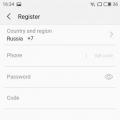 Скорость передачи данных, стандарты связи
Скорость передачи данных, стандарты связи